Onglet Détails de l'acte et Droits
Après les parties et les biens, vous allez préparer les données de l'acte. Sous l'onglet suivant vous allez indiquer les Détails de l'acte et Droits. Vous pouvez également y sélectionner le confrère intervenant (pour le Fonds Notarial) et vous pouvez vérifier/ ajouter les droits d'enregistrement. et droits hypothécaires.
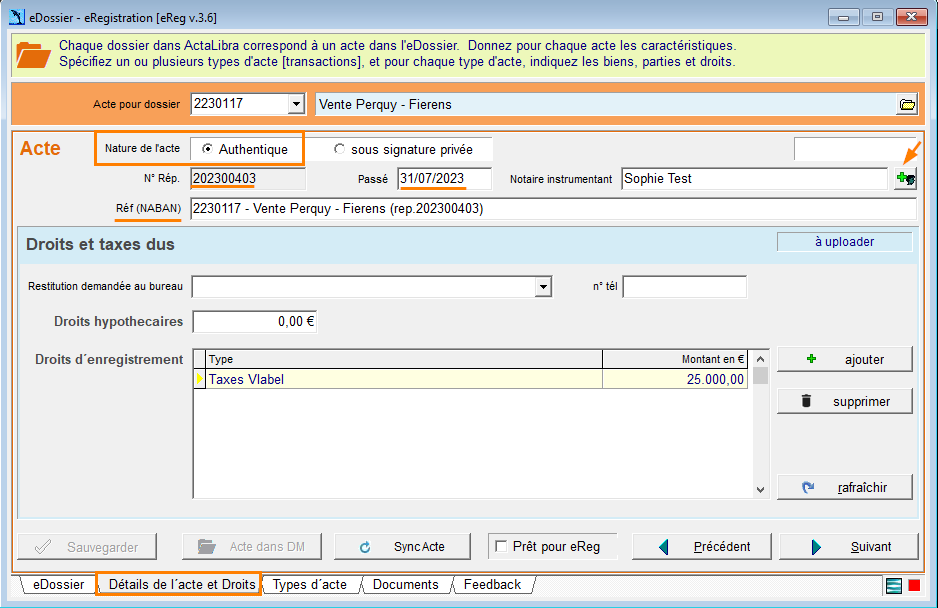
- Acte pour dossier (à utiliser uniquement si vous regroupez plusieurs actes dans 1 eDossier. Il faudra alors répéter les étapes suivantes pour chaque acte séléctionné ici.
Nature de l'acte : par défaut Authentique.
Si vous sélectionnez sous signature privée, (pour l'appli EDéPôt) -il n'y a pas de droits à spécifier. Il vous reste juste à indiquer si c'est pour une constitution ou une modification d'une entreprise.
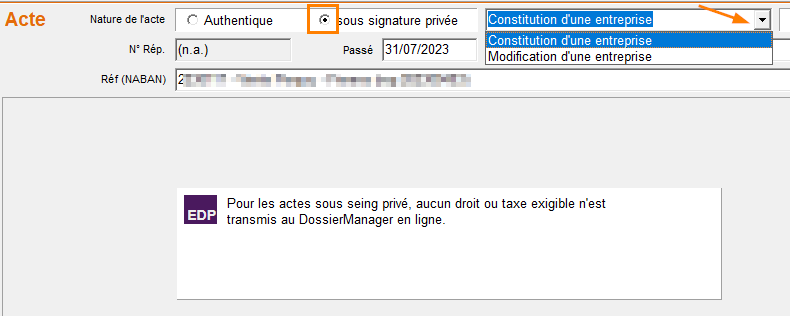
- N° Rép: le numéro de répertoire est repris de la fiche dossier (si attribué), ainsi que la date de passation et le nom du notaire instrumentant (titulaire du dossier)
- Réf (NABAN) : Ceci est la référence au dossier que le client verra quand il ira chercher son acte dans NABAN. Par défaut ActaLibra reprend le code du dossier + la description + le n° de répertoire. Vous pouvez ici encore modifier cette référence manuellement.
Notaire intervenant
 .
.Dans le cadre des actes de vente, le(s) notaire(s) intervenant(s) doit (doivent) faire partie des données que vous mettez en ligne (voir plus loin sous "Détails NFN pour les ventes et successions").
Vous pouvez cliquer cette icône pour indiquer le notaire intervenant (Si l'icône est grisée, ActaLibra n'a pas trouvé de confrère dans les parties du dossier)
- Cliquez
 .
. Dans la fenêtre qui s'ouvre vous verrez chaque notaire trouvé dans les parties avec la qualité '"confrère".
Cliquez sauvegarder pour les ajouter aux données qui seront uploadées.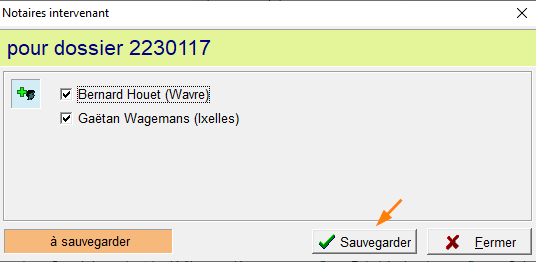
Si, le logiciel trouve une association comme 'confrère' dans les parties, vous pouvez vérifier dans l'acte qui a signé et sélectionner l'associé(e) dans la liste ici.
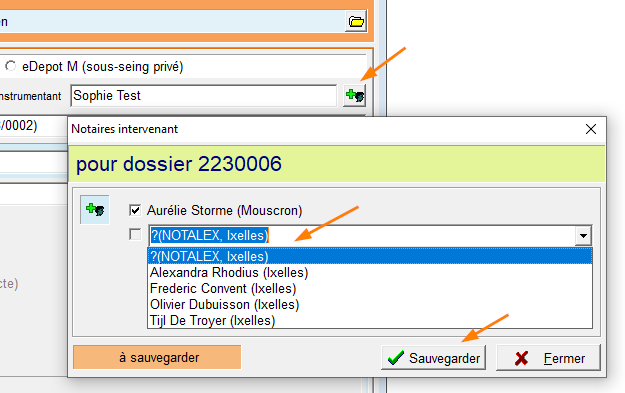
- Cliquez
- Droits et taxes dus
Les droits et taxes dus seront repris automatiquement dans le DM sous DETAILS DU DOSSIER >INFORMATIONS ACTE> "Droits".
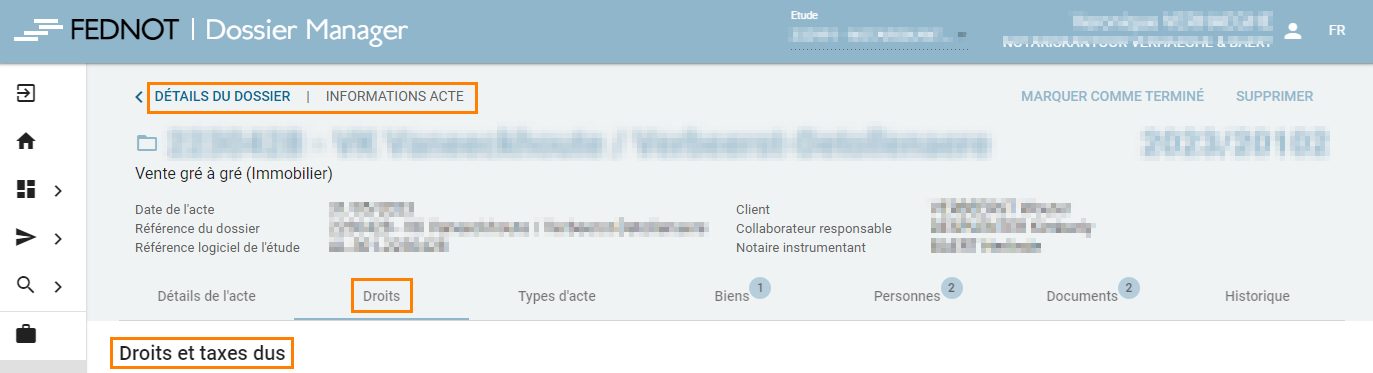
Il s'agit des droits hypothécaires et droits d'enregistrement.
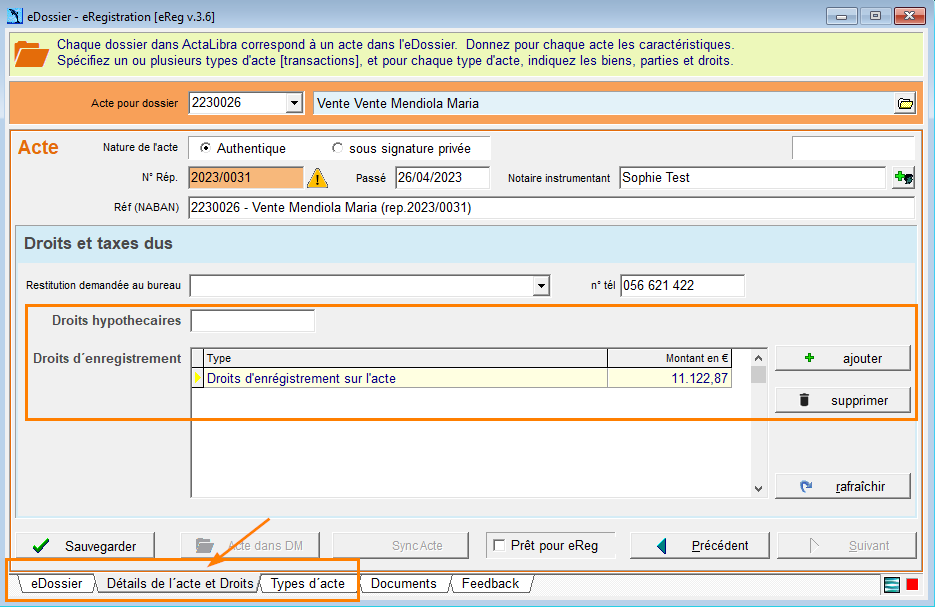
Dans cette fenêtre vous voyez les montants pour les droits hypothécaires et les droits d'enregistrement repris de la FFA. Si vous devez faire des corrections, faites-les dans la FFA et cliquez ensuite le bouton rafraîchir pour mettre à jour les montants repris dans cette fenêtre.
La zone de texte "Droit hypothécaire" : il s’agit du droit de 0,3% dû sur le montant total en principal et accessoires d’une inscription hypothécaire. ActaLibra effectue automatiquement ce calcul pour vous, à condition que le modèle de FFA concerne un Crédit ou un Transfert d'hypothèques.
Pour les droits d'enregistrement, le bouton "ajouter" vous permet d'ajouter des droits manuellement. Sélectionnez le type de droit de la liste déroulante et tapez le montant dans la case de droite. Ensuite, recliquez le bouton ajouter pour ajouter ces données dans une nouvelle ligne. Si vous avez besoin de supprimer une ligne, vous pouvez utiliser le bouton supprimer.

Vous pouvez également ajouter un droit avec un montant de 0,00€ si vous souhaitez le communiquer ainsi à SPF Fin.
Si dans l'acte il est question d'une restitution des droits d'enregistrements, vous pouvez y référer ici en sélectionnant le Bureau SJ dans la liste. Tapez dans le champ à droite le numéro de téléphone auquel le bureau SJ peut vous joindre.

Conseil: Indiquez toujours un numéro de tél. auquel l'administration peut vous joindre. Par défaut ce sera le numéro direct du gestionnaire (si celui-ci est rempli dans la fenêtre des utilisateurs ActaLibra) ou bien ce sera le n° général de l'étude. Vous pouvez également taper un numéro de téléphone manuellement.
- Enregistrez vos éventuelles modifications avec le bouton Sauvegarder. ActaLibra indique que les droits et taxes dus sont à uploader.
![]()
Vous retrouvez les données dans le DM sous DETAILS DOSSIER > INFORMATIONS ACTE > Droits.
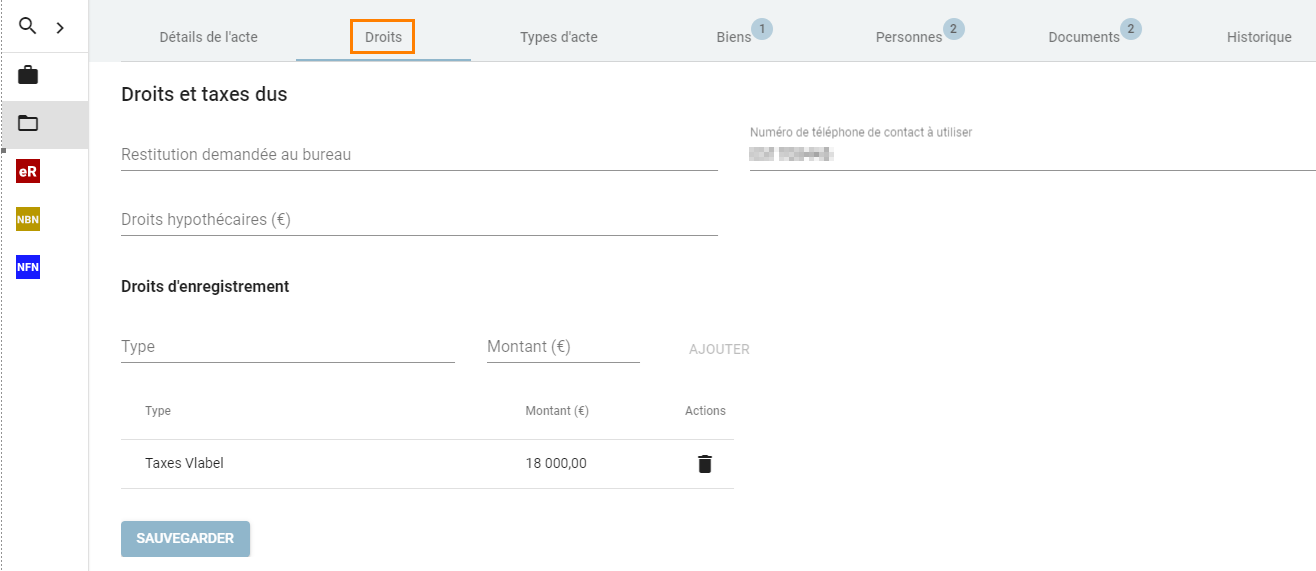
Onglet Types d'acte
Sous cet onglet vous allez indiquer le type d'acte et les droits acquis.
Sélectionner le Type d'acte
Adapter ou modifier des montants
Détails NFN pour les ventes et renonciations à succession
Partage de biens
Adapter ou ajouter des droits et parties
Quelques particularités
Sélectionner le Type d'acte
Pour chaque acte dans votre eDossier, vous déterminez un ou plusieurs types d'acte. Un type d’Acte est un acte juridique défini dans l’Acte.
Pour déterminez le type d'acte :
- Sélectionnez en haut dans
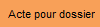 , le dossier ActaLibra pour lequel vous voulez déterminer le type d’Acte. (si vous avez opté de mettre plusieurs actes dans 1 eDossier)
, le dossier ActaLibra pour lequel vous voulez déterminer le type d’Acte. (si vous avez opté de mettre plusieurs actes dans 1 eDossier) - Sous le champ Type: vous pouvez tapez le nom du type d'acte, : ceci ouvrira la liste déroulante avec tous les types d'actes disponibles (du DM). Sélectionnez ici le type (acte correct.
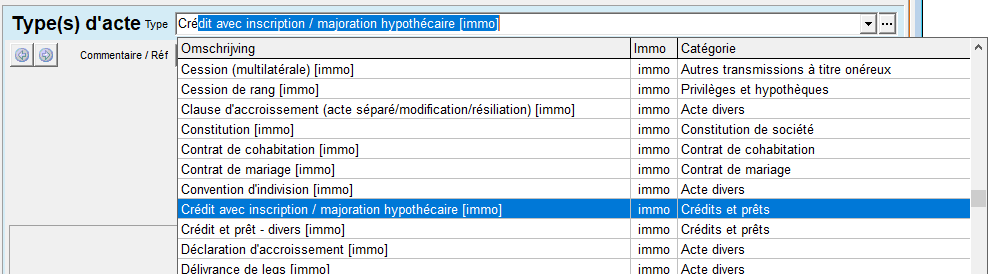
Vous pouvez également cliquer . Ceci ouvre une nouvelle fenêtre. Ici vous utilisez une ou plusieurs options de filtrage :
. Ceci ouvre une nouvelle fenêtre. Ici vous utilisez une ou plusieurs options de filtrage :
- Type de transaction: sélectionnez Avec Immo ou Sans Immo
- Catégorie d'Acte: sélectionnez la catégorie dans la liste déroulante.
- Rechercher sur texte (méthode conseillée) : saisissez (une partie d’) un mot afin de rechercher dans la liste des types d’Acte et appuyez sur la touche Tabulation. Vous obtenez un nombre de résultats réduit correspondant à votre recherche et les autres filtrages appliqués.
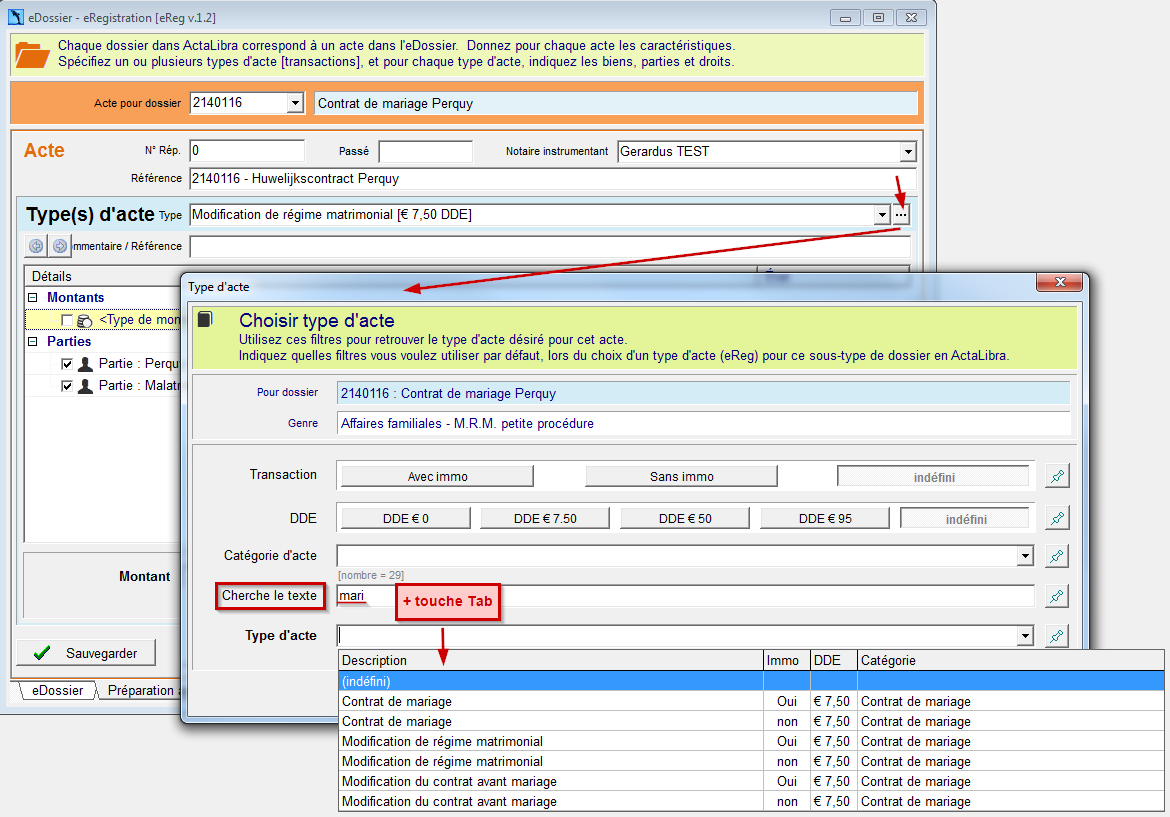
Vous avez la possibilité d’obtenir automatiquement un type d’acte pour un sous-type de dossier ActaLibra. Il suffit de faire certains filtrages et ensuite de les épingler avec les punaises à droite . Le but de cette opération est d’obtenir une liste plus réduite et donc d’accélérer la sélection de type d’acte. Sélectionnez ensuite le type d’Acte dans la liste déroulante et cliquez sur OK. Cette fenêtre de filtrage se ferme et le type d’acte est déterminé.
. Le but de cette opération est d’obtenir une liste plus réduite et donc d’accélérer la sélection de type d’acte. Sélectionnez ensuite le type d’Acte dans la liste déroulante et cliquez sur OK. Cette fenêtre de filtrage se ferme et le type d’acte est déterminé.
- Confirmez votre choix en cliquant sur OK.
- Cliquez le bouton Sauvegarder en bas de l’écran. Les montants, biens et parties de l’Acte s’affichent.
Adapter ou modifier des montants
Par défaut, les Montants sont repris des paramètres de la feuille de frais d'acte (onglet Paramètres). Remarquez que ces montants sont obligatoires pour les crédits. C’est pourquoi ils sont cochés par défaut pour upload. Pour tous les autres types d’acte, veuillez cocher l’option afin d’ajouter les montants à l’eDossier en ligne.
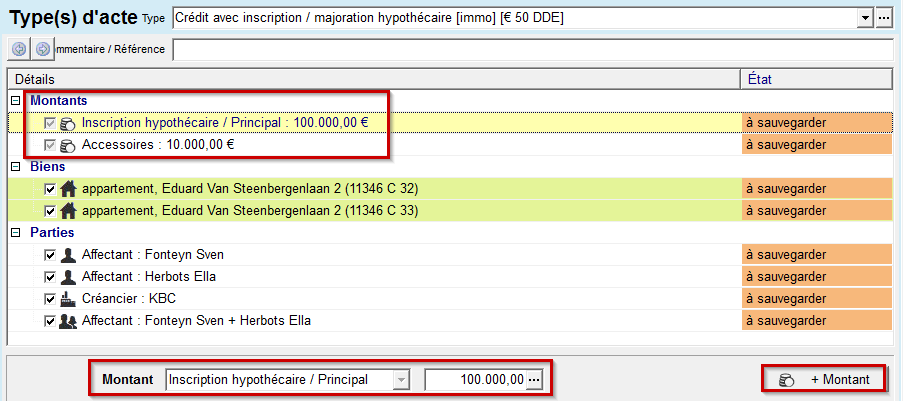
Pour modifier ou ajouter un montant:
- Sélectionnez le montant que vous voulez modifier.
- Choisissez en bas le type de montant dans la liste déroulante et saisissez également le montant.
- Si vous voulez ajouter un montant, vous cliquez sur + Montants.
Astuce
Dans les différents modèles de calcul, vous pouvez lier à chaque paramètre l’eReg type de montant. Ainsi, ce type de montant sera déjà indiqué correctement dans chaque eDossier.
Détails NFN pour les ventes et renonciations à succession
Depuis la réforme des honoraires début janvier, il y a des données supplémentaires à remplir pour les actes de vente et de renonciation à succession dans le Dossier Manager. (Vous trouvez la liste complète des types d'acte concernés dans le mode d'emploi de Fednot: module Fonds notarial.)
Au moment de l'envoi de eRegistration vers NABAN, les données supplémentaires encodées sont transférées vers l'application NFN. Bientôt les notaires auront accès à l'appli NFN pour y trouver un aperçu mensuel et un décompte trimestriel.
Pour faciliter l'encodage supplémentaire, l'eDossier dans ActaLibra a été adapté afin de pouvoir récupérer les données existantes du dossier et de la FFA. Après avoir vérifié/complété ces données, elles seront ajoutées à ce qui est mis en ligne dans le Dossier Manager.
Les données nécessaires dans ActaLibra
Les données qu' ActaLibra propose d'envoyer vers le NFN sont basées sur ce que vous avez encodé, notamment :
1. les notaires intervenants (via les parties dans le dossier/ le % des honoraires à payer dans la FFA/ et notaires intervenants indiqués dans l'eDossier - préparation acte.
2. les honoraires dans la FFA selon les formules avec les nouveaux barèmes
3. le type d'acte sélectionné dans l'eDossier (préparation acte)
1. Le(s) confrère(s) intervenant(s)
Pour comnuniquer les notaires intervenants et leur quote-part d'honoraires de façon correcte, les informations suivantes doivent figurer dans ActaLibra:
- Chaque confrère intervenant doit figurer sous l'onglet Parties dans la fiche dossier avec la qualité 'confrère'.
Astuce : s'il s'agit d'un notaire associé, mais vous ne connaissez pas encore l'associé au démarrage du dossier, vous pouvez encoder l'association comme partie 'confrère'.
- Le quote-part des honoraires pour chacun des notaires intervenants. Sous l'onglet Honoraires à payer de la FFA, il faut avoir indiqué quel pourcentrage pour chaque notaire intervenant.
- Indication du notaire intervenant dans l'eDossier - préparation acte. Il était déjà possible d'ajouter le(s) notaire(s) intervenant(s) aux données pour l'upload vers le DM (pour Naban par ex.). Ceci devient encore plus important pour le NFN. Si ActaLibra trouve une ou plusieurs parties avec la qualité "confrère" dans le dossier, un bouton en haut à droite est disponible sous l'onglet Préparation acte de l'eDossier ActaLibra. Si c'est bien ce confrère que vous voulez transférér vers le DM en tant que notaire intervenant vous pouvez cliquer Sauvegarder.
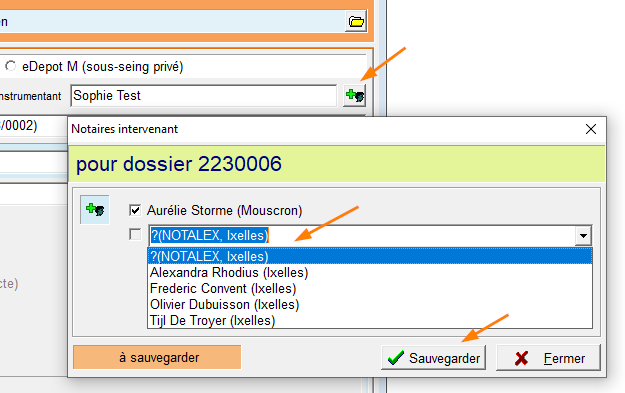
Si ActaLibra trouve une association de notaires avec la qualité 'confrère' dans les parties, vous pouvez indiquer ici le notaire associé qui a co-signé l'acte.
2. Les honoraires dans la FFA
- Dans la passerelle actuelle vers le NFN seul le montant de base sur lequel les honoraires sont calculés, ainsi que le barème appliqué doivent être transmis. Ce n'est donc pas le montant calculé des honoraires qui est transmis!
- Le montant de base sur lequel les honoraires sont calculés, est déduit de la formule derrière la ligne d'honoraires choisie dans la FFA.
Si la formule est p.ex. S305[P364+P365] ... , et S305 réfère au nouveau Barème J, le montant est donc [P364+P365], c'est-à-dire la somme des paramètres Montant de base et Charges; qui est la base pour le calcul des honoraires.
Il est donc important de remplir ces paramètres et de sélectionner la ligne d'honoraires correcte. - Le barème est déduit de la formule pour la ligne d'honoraires sélectionnée dans la FFA.
3. Le sous-type de dossier:
Les données à transférer au Fonds Notarial ne sont d'application que pour les types d'acte de vente et les renonciations à succession. Quand vous sélectionnez un tel type d'acte dans l'eDossier, un bouton NFN détails... apparaîtra. Il ne sera pas visible pour les autres types d'acte.

A droite de ce bouton vous voyez la mention "Les informations NFN doivent encore être saisies" Les données ne sont donc pas prêtes pour l'upload.
La fenêtre qui s'ouvre est adaptée au type d'acte sélectionné.
Les données destinées au NFN pour les ventes
En cliquant le bouton NFN Details..., la fenêtre suivante s'ouvre :
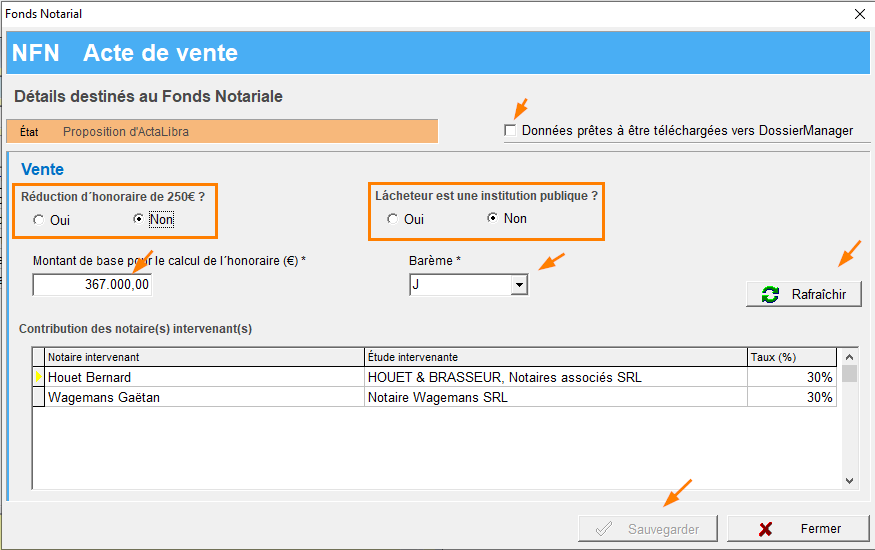
- État: Proposition ActaLibra
Le programme vous propose ici les données trouvées dans la fiche dossier et la FFA. Vérifiez si c'est en effet ce que vous voulez mettre en ligne. - Règles sociales d'application?
Indiquez Oui ou Non. - Montant de base calcul honoraires
C'est la somme des montants des paramètres de la FFA, sur laquelle le barème (J, K, Jbis ou Kbis) est appliqué. Dans la plupart des cas, il s'agit du montant de base + les charges.
Si vous êtes d'avis que le montant n'est pas correct, vous devez faire la correction à la source, dans la FFA et ensuite cliquer le bouton Rafraîchir dans cette fenêtre. - Barème :
Egalement repris de la FFA. Corrigez dans la FFA si nécessaire et cliquez Rafraîchir. - Contribution des notaires intervenants :
comme trouvé sous l'onglet Honoraires à payer de la FFA
Si vous avez coché l'option que les règles sociales sont d'application, la fenêtre change et vous avez encore quelques détails à encoder manuellement :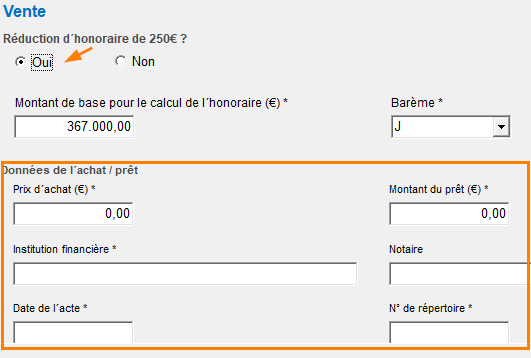
Après avoir tout vérifié, cochez l'option Données prêtes à être téléchargées vers DossierManager et cliquez le bouton Sauvegarder.
Létat change vers à uploader.
Ces données seront ajoutées à l'eDossier dans le DM sous Informations acte.
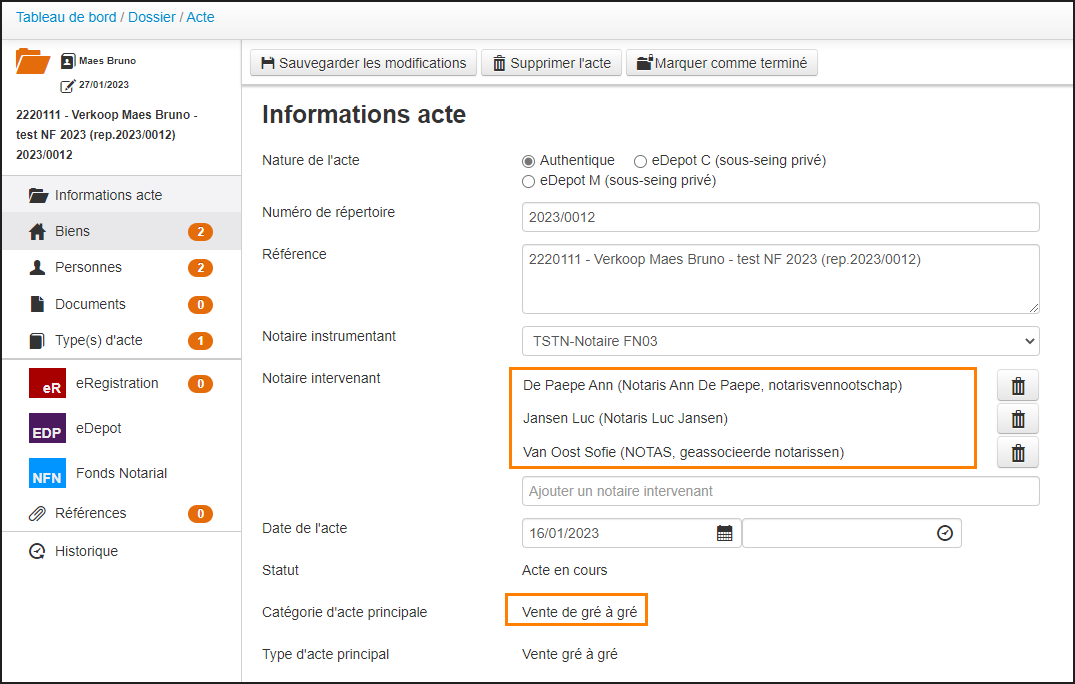
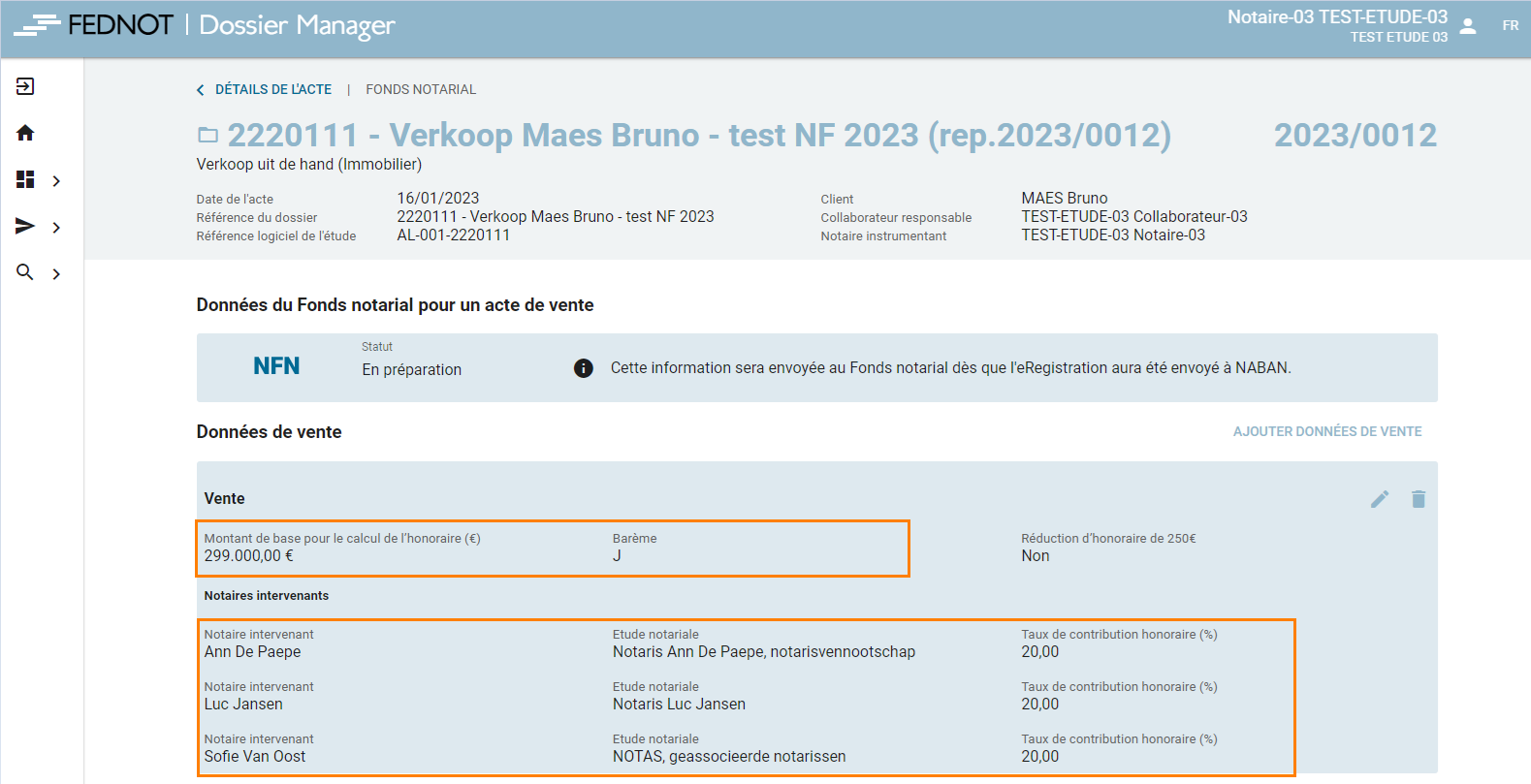
Les données NFN pour une acte de renonciation à succession
Voici la fenêtre NFN quand vous sélectionnez comme type d'acte Acte de renonciation à succession :
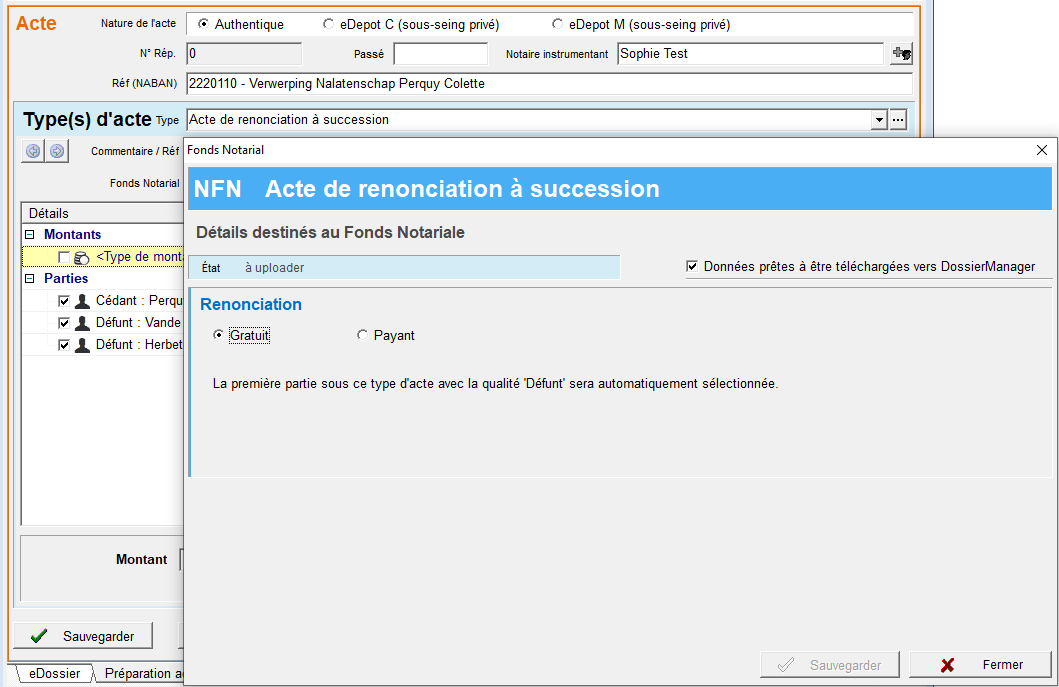
- Indiquez l'option Gratuit ou Payant.
- Cochez ensuite Données prêtes à être téléchargées vers DossierManager
- Cliquez Sauvegarder. La première partie avec la qualité 'défunt' sera transférée vers le NFN. L'état change vers à uploader. Fermez la fenêtre.
L'upload des données
Après avoir vérifié/complété les données, vous pouvez procéder à l'upload de l'eDossier entier (après avoir ajouté les documents).
Pour la partie des données NFN, le téléchargement est sécurisé de la même façon que le service web que vous utilisez pour les demandes SSH. Le collaborateur qui fait l'upload avec des données NFN devra s'authentifier et peut donc voir les mêmes écrans de connexion que pour les demandes SSH.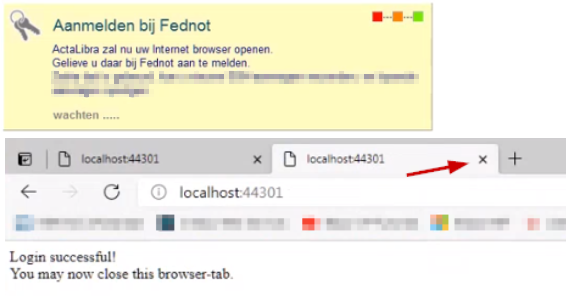
En cas de données incomplètes
ActaLibra peut afficher des fenêtres d'avertissement en cas de données manquantes
Données manquantes concernant les notaires intervenants
- Vous n'avez pas encore ajouté le notaire intervenant à l'eDossier. Vous pouvez le faire à partir de cette fenêtre via le bouton déterminer...

- Vous avez ajouté le(s) notaire(s) intervenant(s) dans les parties après avoir déjà créé la FFA. Et il(s) manque(nt) donc sous l'onglet Honoraires à payer de la FFA. Vous pouvez les ajouter via le bouton ouvrir FFA.

Dès que vous cliquez les '...' pour ajouter un confrère, ActaLibra propose de les reprendre des parties du dossier.
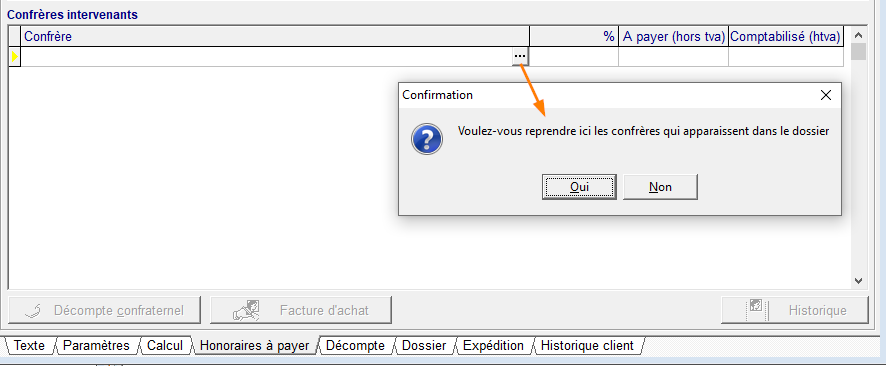
Données manquantes concernant le calcul des honoraires
Dans la passerelle actuelle vers le NFN ce sont le montant de base sur lequel les honoraires sont calculés et le barème appliqué qui seront transmis. Ce n'est donc pas le montant calculé des honoraires qui est transmis (ni en guise de contrôle).
ActaLibra déduira le montant de base de la formule derrière la ligne d'honoraires sélectionnée dans la FFA.
Si vous avez modifié ce montant manuellement dans la FFA, ou vous n'avez pas utilisé une ligne avec une formule de calcul, ce montant n'est pas repris dans la fenêtre NFN :
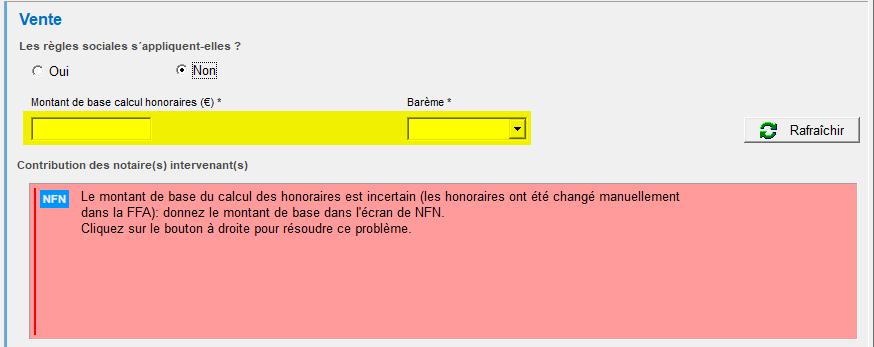
Dans un tel cas, vous pouvez, soit faire la correction dans la FFA et ensuite cliquer le bouton Rafraîchir, soit vous encodez le montant et le barème ici. Cette action sera notée comme un transfert de données manuel dans ce cas.
Plus d'une feuille de frais avec honoraires comptés
Si vous avez dans votre dossier, plus d'une FFA dans laquelle des honoraires sont indiqués, le programme ne peut pas faire de proposition automatique pour le transfert de données au NFN.

Pour l'instant, il n'est pas possible non plus de transférér plusieurs transactions juridiques dans un acte au NFN via ActaLibra.
Dans un tel cas, assez rare, vous devez passer par le bouton NFN dans le DM même et y encoder les données (montant de base et barème) pour chaque transaction juridique séparément.
Partage de biens
Si vous devez attribuer certains droits aux parties, ces parties sont affichées sous les différents biens (voir Adapter ou ajouter des droits et parties). Les biens sont liés, ainsi les droits attribués sont d’application pour tous les biens de ce Type d’Acte.
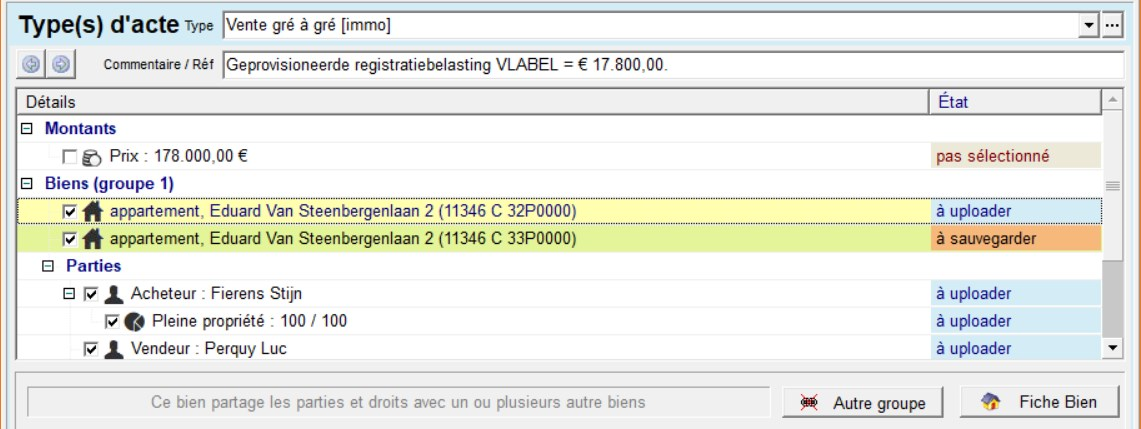
Si, selon le bien, vous voulez attribuer des droits différents aux parties, sélectionnez le bien et cliquez le bouton Autre groupe.
Si les biens ne sont pas partagés, et vous voulez quand même attribuer des droits égaux aux parties, vous cliquez la ligne d’un bien et vous la glissez et déposez sur l’autre bien pour les partager.
Adapter ou ajouter des droits et parties
Parmi les parties vous retrouvez pour une communauté également les personnes individuelles. En fonction de qui est partie à l’acte, vous cochez ou bien la communauté ou bien les personnes individuelles.
Sous la section Biens, une ligne est automatiquement créée par partie ou communauté (si nécessaire) pour pouvoir y inscrire les droits. Par défaut la valeur inscrite ici est de Pleine propriété à 100/100.
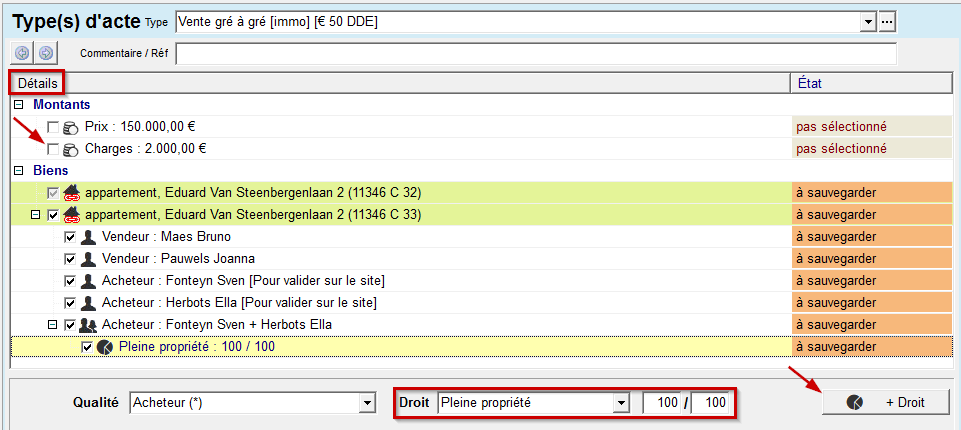
Pour modifier ou ajouter un droit :
- Sélectionnez le droit que vous voulez modifier.
- Sélectionnez le type de droit du menu déroulant et inscrivez le pourcentage correct, par exemple 50/100.
- Si vous voulez ajouter un droit, utilisez le bouton + Droit et sélectionnez le type et tapez la valeur pour la nouvelle ligne ajoutée.
Astuce
Si c'est le gestionnaire de dossier qui s'occupe de préparer tout l'eDossier et que le collaborateur d'acte se charge de préparer l'expédition et met tout en ligne, le gestionnaire peut cocher l’option Prêt pour eReg pour indiquer au collaborateur post-acte que toutes les données concernant l’acte sont complètes et prêtes pour l’upload. Ceci est un moyen simple pour signaler que les données sont prêtes, mais l'upload fonctionnera tout aussi bien si la case n'est pas cochée.


